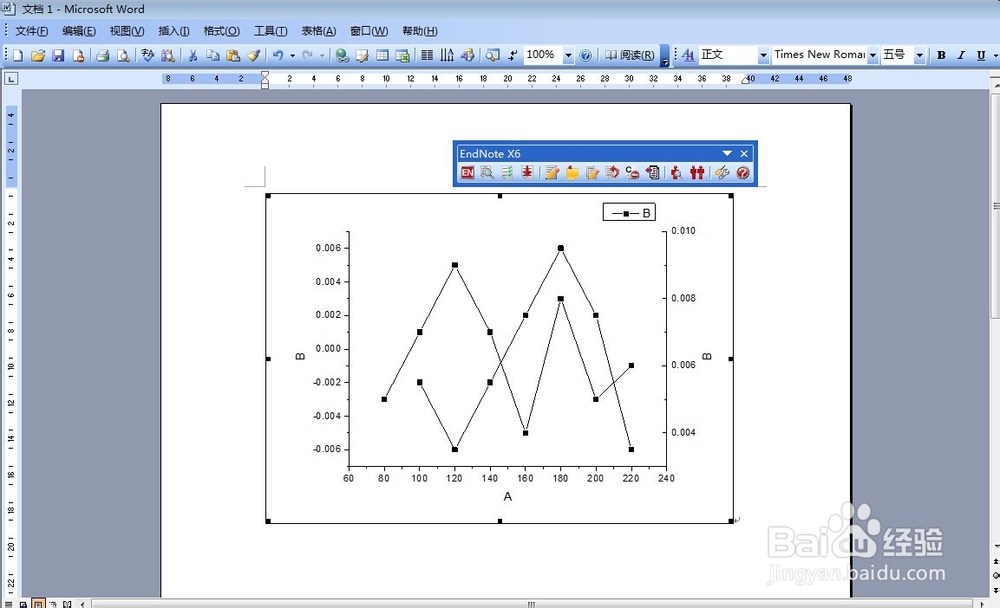1、首先,打开or坡纠课柩igin 9.0软件安装包的应用程序,打开软件,就会出现如下图所示的界面,按照图示的鼠标左键单击“close"
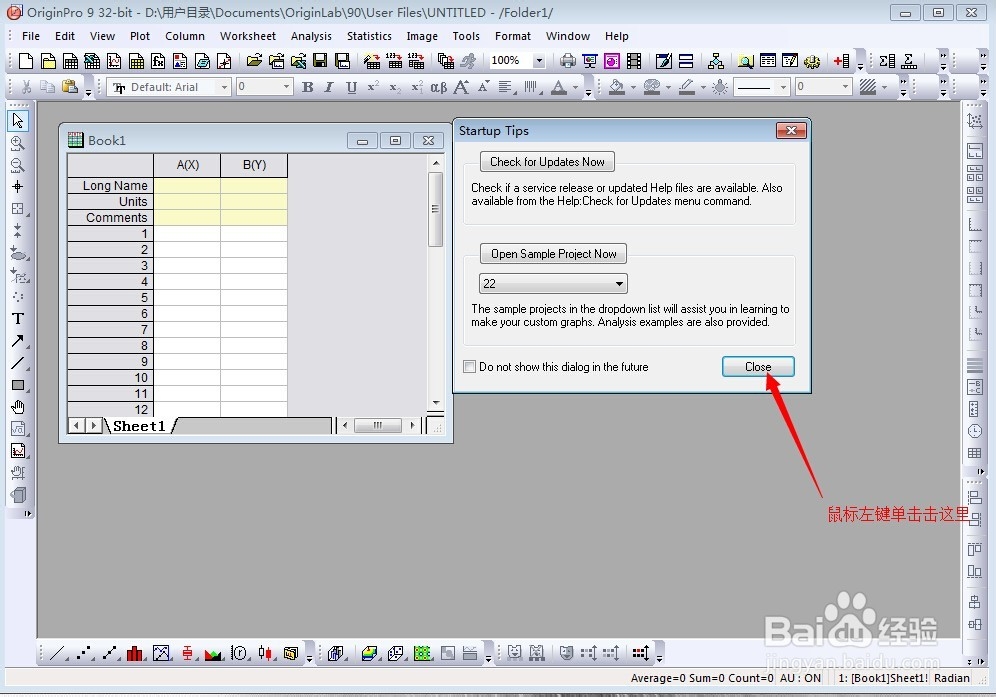
2、接着鼠标右键单击”sheet1",界面如图所示,单击“Add",就会出现一个新的工作表sheet2.
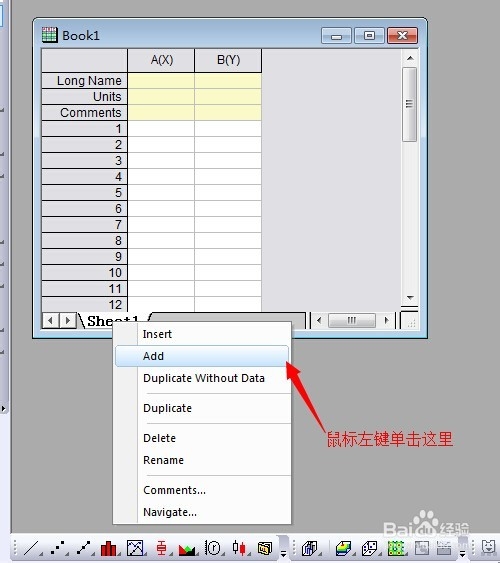
3、在sheet1和sheet2中输入数据,如图所示,选择sheet1的数据,按照图示涠础险渥操作,选择好X,Y轴之后,就可以出现如图所示的界面。

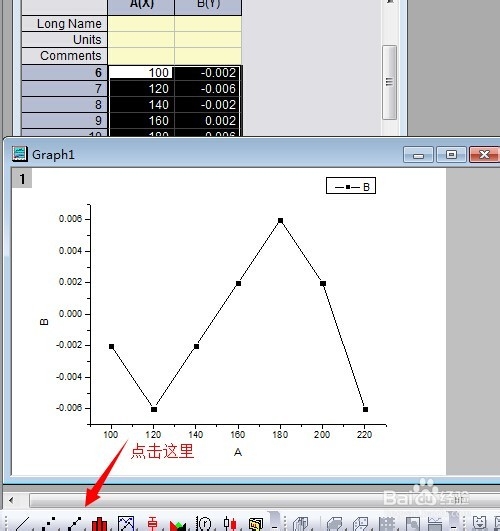
4、点击graph1的空白处,然后点击双Y轴的标志,即按图示操作,就会增加双Y轴了。

5、右键单击图像空白处,接着单击”plot step"

6、之后就会出现如图所示的界面了,按着图示操作,即可。
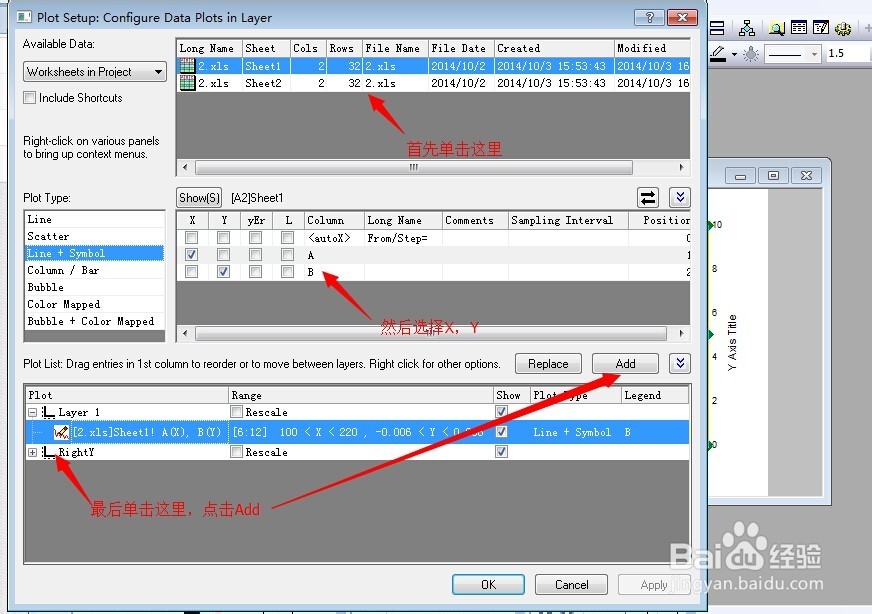
7、上述操作完毕后,就会出现如图所示的双Y轴图了

8、将图表复制,粘贴到word2003即可出现如图所示的界面,双击图像还可以继续返回到origin 9.0中编辑。